Hướng dẫn Jailbreak iPad 2 đơn giản cho người mới
Hướng dẫn Jailbreak iPad 2 giúp bạn bẻ khóa thiết bị iOS 9.3.5, mở ra khả năng tùy chỉnh với Cydia => Tải Phoenix IPA, kết nối iPad 2 với máy tính, dùng Cydia Impactor để cài đặt, tin cậy ứng dụng trong Cài đặt, mở Phoenix và nhấn “Prepare For Jailbreak”.
Khám phá bộ tweak đỉnh cao và file hỗ trợ jailbreak thiết yếu tại đây.
Hướng dẫn Jailbreak iPad 2: Cập nhật bản iOS hỗ trợ và công cụ tốt nhất
iPad 2, với chip Apple A5 (32-bit), chỉ hỗ trợ các phiên bản iOS đến 9.3.5. Do đó, việc lựa chọn công cụ jailbreak phù hợp với phiên bản iOS này là vô cùng quan trọng. Dưới đây là các phương pháp phổ biến.
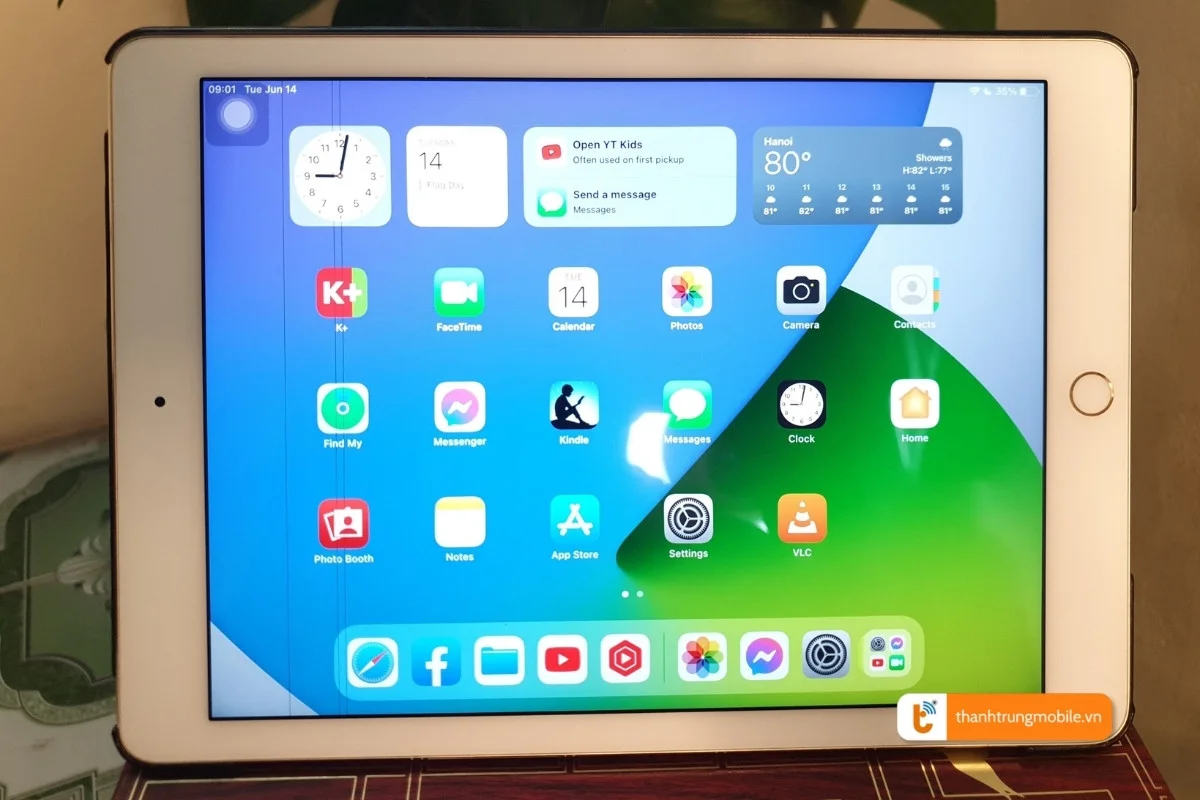
Hướng dẫn Jailbreak iPad 2 qua máy tính
Lưu ý trước khi bắt đầu:
- Sao lưu dữ liệu: Sử dụng iTunes hoặc iCloud để sao lưu toàn bộ dữ liệu trên iPad 2, phòng trường hợp xảy ra lỗi trong quá trình jailbreak.
- Kiểm tra phiên bản iOS: Vào Cài đặt > Cài đặt chung > Giới thiệu để xác định phiên bản iOS (6.1.3 – 6.1.6 hoặc 7.0 – 7.1.2).
- Tắt tính năng bảo mật: Tắt mật mã khóa màn hình và Tìm iPhone (Find My iPhone) trong Cài đặt > iCloud.
- Cập nhật iTunes: Đảm bảo iTunes trên máy tính được cập nhật phiên bản mới nhất.
- Kết nối internet ổn định: Cần có mạng để tải công cụ và thực hiện jailbreak.
- Jailbreak untethered: Các công cụ dưới đây cung cấp jailbreak untethered, nghĩa là iPad 2 sẽ duy trì trạng thái jailbreak sau khi khởi động lại.
1. Jailbreak iOS 6.1.3 – 6.1.6 bằng p0sixspwn
Bước 1: Tải công cụ p0sixspwn
- Truy cập trang web chính thức của p0sixspwn hoặc nguồn đáng tin cậy như iDownloadBlog.
- Tải phiên bản p0sixspwn phù hợp với hệ điều hành máy tính (Windows hoặc macOS).
Bước 2: Kết nối iPad 2 với máy tính
- Sử dụng cáp USB chính hãng để kết nối iPad 2 với máy tính.
- Mở iTunes để đảm bảo thiết bị được nhận diện.
Bước 3: Chạy p0sixspwn
- Giải nén file p0sixspwn và chạy với quyền quản trị viên (Right-click > Run as Administrator trên Windows hoặc mở trực tiếp trên macOS).
- Công cụ sẽ tự động nhận diện iPad 2 và phiên bản iOS.
Bước 4: Bắt đầu jailbreak
- Nhấn nút Jailbreak trong giao diện p0sixspwn.
- Làm theo hướng dẫn trên màn hình, có thể cần đặt iPad 2 vào chế độ DFU (giữ nút Nguồn và Home trong 10 giây, sau đó thả nút Nguồn nhưng vẫn giữ Home thêm 10 giây).
Bước 5: Hoàn tất
- Chờ công cụ hoàn tất quá trình (khoảng 5-10 phút). iPad 2 sẽ khởi động lại.
- Sau khi hoàn tất, bạn sẽ thấy ứng dụng Cydia xuất hiện trên màn hình chính, xác nhận jailbreak thành công.
2. Jailbreak iOS 7.0 – 7.1.2 bằng Evasi0n7
Bước 1: Tải công cụ Evasi0n7
- Truy cập trang web chính thức của evasi0n (evasi0n.com) hoặc nguồn đáng tin cậy.
- Tải phiên bản Evasi0n7 tương thích với hệ điều hành máy tính (Windows hoặc macOS).
Bước 2: Kết nối iPad 2
- Kết nối iPad 2 với máy tính bằng cáp USB.
- Đảm bảo iTunes nhận diện thiết bị nhưng không để iTunes chạy nền khi thực hiện jailbreak.
Bước 3: Chạy Evasi0n7
- Giải nén file Evasi0n7 và chạy với quyền quản trị viên.
- Công cụ sẽ nhận diện iPad 2 và hiển thị phiên bản iOS.
Bước 4: Thực hiện jailbreak
- Nhấn nút Jailbreak trong giao diện Evasi0n7.
- Làm theo hướng dẫn, có thể cần nhấn vào biểu tượng Evasi0n7 trên màn hình iPad 2 khi được yêu cầu.
Bước 5: Hoàn tất
- Chờ iPad 2 khởi động lại (khoảng 5-10 phút).
- Khi hoàn tất, ứng dụng Cydia sẽ xuất hiện trên màn hình chính, xác nhận jailbreak thành công.
3. Jailbreak iOS 7.0 – 7.1.2 bằng Pangu
Bước 1: Tải công cụ Pangu
- Truy cập trang web chính thức của Pangu (en.pangu.io) hoặc nguồn đáng tin cậy.
- Tải phiên bản Pangu tương thích với hệ điều hành máy tính (Windows hoặc macOS).
Bước 2: Kết nối iPad 2
- Kết nối iPad 2 với máy tính bằng cáp USB.
- Đảm bảo iTunes nhận diện thiết bị.
Bước 3: Chạy Pangu
- Giải nén file Pangu và chạy với quyền quản trị viên.
- Công cụ sẽ nhận diện iPad 2 và hiển thị phiên bản iOS.
Bước 4: Thực hiện jailbreak
- Nhấn nút Jailbreak trong giao diện Pangu.
- Làm theo hướng dẫn, có thể cần điều chỉnh ngày giờ trên iPad 2 (vào Cài đặt > Cài đặt chung > Ngày & Giờ, tắt tự động cập nhật và đặt ngày về trước, ví dụ: 1/1/2014).
- Nhấn vào biểu tượng Pangu trên màn hình iPad 2 khi được yêu cầu.
Bước 5: Hoàn tất
- Chờ iPad 2 khởi động lại (khoảng 5-10 phút).
- Ứng dụng Cydia sẽ xuất hiện trên màn hình chính, xác nhận jailbreak thành công.
Kiểm tra tính tương thích của phiên bản iOS
Trước khi tiến hành, hãy đảm bảo bạn biết chính xác phiên bản iOS đang chạy trên iPad 2 của mình. Bạn có thể kiểm tra bằng cách vào Cài đặt → Cài đặt chung → Giới thiệu → Phiên bản iOS. Chỉ khi phiên bản iOS tương thích với công cụ jailbreak, quá trình mới có thể diễn ra thành công.
Lợi ích khi Jailbreak cho iPad 2
Jailbreak iPad 2 mang lại nhiều lợi ích đáng kể, giúp bạn cá nhân hóa trải nghiệm sử dụng thiết bị theo cách riêng của mình. Việc lựa chọn đúng công cụ jailbreak cũng là yếu tố then chốt để đảm bảo quá trình diễn ra suôn sẻ và an toàn.
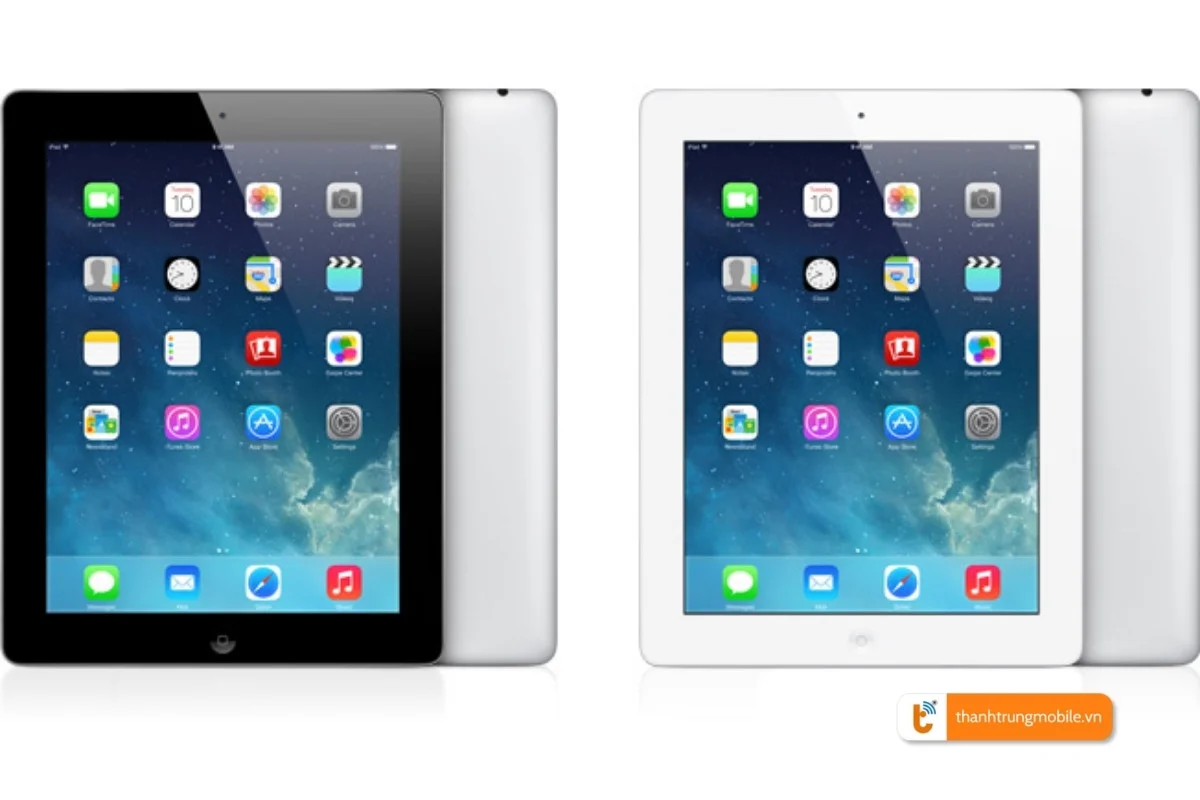
Tùy chỉnh giao diện và trải nghiệm người dùng:
Sau khi jailbreak, bạn có thể thỏa sức tùy chỉnh giao diện iPad 2 với các tweak từ Cydia. Từ việc thay đổi biểu tượng ứng dụng, theme, đến việc bổ sung các widget và tính năng mới cho màn hình chính hoặc màn hình khóa, tất cả đều nằm trong tầm tay bạn.
Cài đặt ứng dụng không chính thức:
Một trong những lợi ích lớn nhất của jailbreak là khả năng cài đặt các ứng dụng không có sẵn trên App Store. Những ứng dụng này thường mang đến các chức năng nâng cao, các tiện ích mà hệ điều hành gốc không hỗ trợ, hoặc cho phép bạn truy cập vào các tệp hệ thống.
Mở khóa tính năng ẩn:
iPad 2, dù là thiết bị cũ, vẫn có thể được mở khóa nhiều tính năng ẩn thông qua việc jailbreak. Các tính năng này có thể bao gồm quản lý tệp nâng cao, tùy chỉnh sâu cài đặt hệ thống, hoặc thậm chí là chạy các ứng dụng yêu cầu quyền truy cập cao hơn.
Rủi ro và cách khắc phục sau khi Jailbreak iPad 2
Mặc dù mang lại nhiều lợi ích, jailbreak cũng tiềm ẩn một số rủi ro nếu không được thực hiện cẩn thận. Việc hiểu rõ các vấn đề có thể phát sinh và cách khắc phục sẽ giúp bạn an tâm hơn.
Giải pháp khi gặp lỗi Cydia không khởi chạy:
Đôi khi sau khi jailbreak, ứng dụng Cydia – kho ứng dụng dành cho thiết bị đã jailbreak – có thể gặp lỗi không khởi chạy. Nguyên nhân có thể do xung đột giữa các tweak hoặc quá trình jailbreak chưa hoàn tất. Việc cài đặt lại Cydia hoặc sử dụng các công cụ sửa lỗi có thể giải quyết vấn đề này.
Sao lưu dữ liệu trước khi thực hiện:
Trước khi bắt đầu quá trình jailbreak, việc sao lưu toàn bộ dữ liệu trên iPad 2 là cực kỳ quan trọng. Điều này đảm bảo rằng bạn có thể khôi phục lại tất cả ảnh, danh bạ, tin nhắn và cài đặt nếu có bất kỳ sự cố nào xảy ra trong quá trình jailbreak.
Mẹo phục hồi hệ thống khi gặp lỗi:
Nếu thiết bị của bạn gặp lỗi nghiêm trọng sau khi jailbreak, bạn có thể cần đưa về chế độ DFU (Device Firmware Update) hoặc Recovery Mode để khôi phục hệ điều hành bằng iTunes hoặc Finder. Đôi khi, việc kết nối với máy tính và sử dụng công cụ jailbreak lại có thể giúp khắc phục các lỗi này.
iPad 2 là một thiết bị tuyệt vời, và việc jailbreak có thể giúp bạn khám phá thêm nhiều tiềm năng của nó. Quá trình Jailbreak iPad 2 có thể phức tạp, nhưng với sự hỗ trợ chuyên nghiệp từ Thành Trung Mobile, bạn có thể yên tâm trải nghiệm những tùy chỉnh độc đáo. Đội ngũ kỹ thuật viên giàu kinh nghiệm của chúng tôi luôn sẵn sàng tư vấn và hỗ trợ bạn mọi lúc, mọi nơi. Liên hệ ngay hotline hoặc đặt lịch hẹn trên website để được phục vụ tốt nhất. Chúng tôi cam kết mang đến dịch vụ hướng dẫn Jailbreak iPad 2 chất lượng và an toàn.




















